4장 프로젝트 관리
이 장에는 프로젝트 작성, 사용 및 관리에 대한 절차가 들어 있습니다.
이 장은 다음 내용으로 구성되어 있습니다.
주 –
프로젝트를 관리(작성, 활성화, 비활성화, 수정, 삭제)하려면 프로젝트 관리자가 되어야 합니다. Solaris Container Manager 소프트웨어를 설정하는 동안 프로젝트 관리자가 지정됩니다.
프로젝트 작성
소프트웨어를 설치하고 설정한 후 사용 가능한 기본 컨테이너 외에도 사용자 정의 프로젝트를 작성할 수 있습니다. 두 가지 유형의 컨테이너를 조합하여 사용하면 서버 통합 계획의 구현에 도움이 됩니다.
새 프로젝트 마법사를 사용하여 사용자 정의 프로젝트를 작성할 수 있습니다. 컨테이너를 작성하여 컨테이너 보기에 저장할 수 있는 옵션이 있습니다. 또는 모든 마법사 단계를 완료하여 프로젝트를 작성할 수 있습니다. 동일한 마법사가 양쪽 상황에 모두 사용됩니다.
컨테이너 작성을 선택한 경우, 해당 이름이 컨테이너 보기에 저장됩니다. 컨테이너를 사용하여 나중에 하나 이상의 프로젝트를 작성할 수 있습니다. 프로젝트 활성화 방법에 대한 자세한 내용은 프로젝트 활성화 또는 비활성화를 참조하십시오.
프로젝트 작성을 선택한 경우, 컨테이너 또한 프로세스의 일부로 만듭니다. 프로젝트 작성을 마치고 나면, 컨테이너가 컨테이너 보기의 탐색 창에 저장됩니다. 이 동일한 정의를 사용하여 복수 호스트와 연결된 추가 프로젝트를 작성할 수 있습니다. 이름 및 프로젝트 유형을 포함하여 이러한 모든 프로젝트에 대한 정의는 각 호스트에 대해 동일합니다. 호스트 당 프로젝트의 자원 예약을 다양화하거나 모두를 동일하게 만들 수 있습니다. 이러한 유연성은 조건이 다양할 때 자원 요구를 충족시킬 수 있도록 제공됩니다. 자세한 내용은 컨테이너 등록 정보 관련 정보를 참조하십시오.
새 프로젝트 마법사가 프로젝트 작성 프로세스를 안내합니다. 마법사를 통해 즉시 이동할 프로젝트를 작성할 경우 사용 가능한 다음 정보를 갖고 있어야 합니다.
-
프로젝트에 대한 이름 및 설명.
-
프로젝트가 할당될 프로젝트 유형. 자세한 내용은 표 3–2를 참조하십시오.
-
프로젝트가 연결될 호스트의 이름.
-
프로젝트가 바운드될 자원 풀의 이름.
-
프로젝트가 할당될 자원 한계(즉, 최소 CPU 예약 및 메모리 캡 양).
이 마법사는 GUI에서 세 개의 다른 위치로부터 액세스 가능하지만 항상 새 프로젝트 버튼으로부터 액세스 가능합니다. GUI에서 마법사에 액세스하는 위치에 따라 이 모든 정보를 제공할 필요가 없을 수도 있습니다. 또한 항목 지점에 따라 특정 정보가 사용자에 대해 완료될 수도 있습니다.
 새 프로젝트 마법사 시작
새 프로젝트 마법사 시작
새 프로젝트 마법사는 GUI에서 세 개의 위치로부터 액세스될 수 있습니다. 마법사에 대한 액세스 지점에 따라 특정 정보가 자동으로 완료되었기 때문에 모든 해당 패널을 완료해야 할 필요가 없을 수도 있습니다.
새 프로젝트 마법사에 대한 추가 샘플은 응용 프로그램 기반 프로젝트 작성을 참조하십시오.
단계
-
컨테이너 관리자 GUI가 열려 있지 않은 경우, 컨테이너 관리자 GUI 시작에 설명된 대로 액세스합니다.
-
탐색 창에서 작성하려는 컨테이너의 관계를 결정합니다.
-
컨테이너와 호스트를 자동으로 연결하려면 다음을 수행하십시오.
-
호스트 보기의 탐색 창에서 호스트 이름을 선택합니다.
필요한 경우, 호스트 그룹 이름을 눌러 목록을 확장합니다.
-
오른쪽 창에 있는 프로젝트 탭을 선택합니다.
프로젝트 표가 나타납니다.
이 방법을 사용할 경우, 컨테이너 작성 프로세스 중 호스트를 선택해야 합니다.

-
-
특정 자원 풀에 프로젝트를 자동으로 바인드하려면,
-
호스트 보기의 탐색 창에서 자원 풀 이름을 선택합니다.
필요한 경우, 호스트 이름 옆에 있는 키 기호를 눌러 목록을 확장합니다. 호스트에 할당된 자원 풀이 표시됩니다.
-
오른쪽 창에 있는 프로젝트 탭을 선택합니다.
프로젝트 표가 나타납니다.
자원 풀을 컨테이너 작성 프로세스의 일부로 할당할 필요가 없습니다.
-
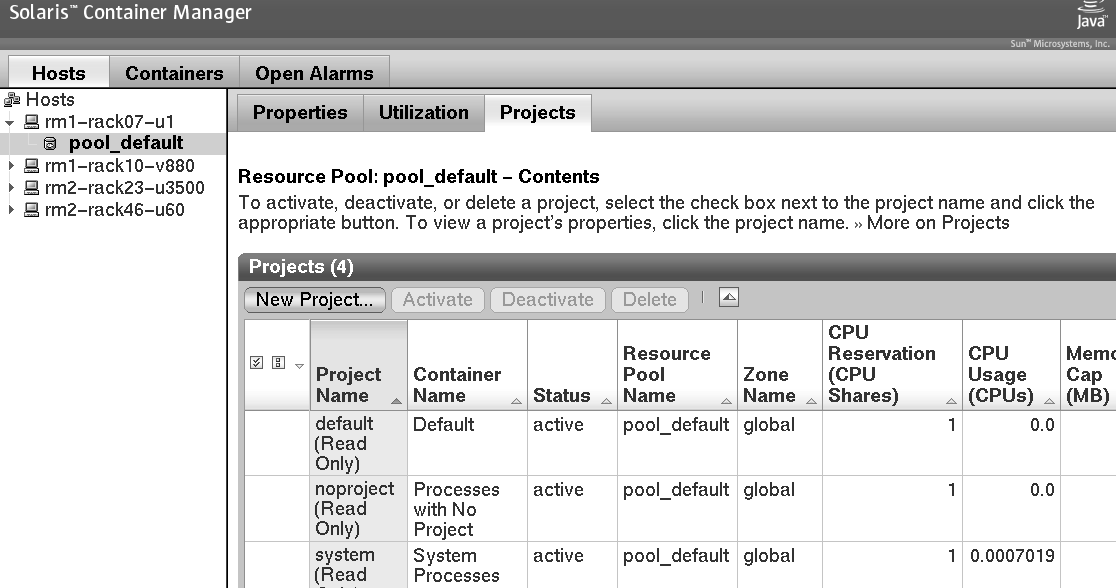
-
-
호스트 프로젝트 표 또는 호스트 자원 풀 표에서 새 프로젝트 버튼을 누릅니다.
주 –선택한 방법에 상관없이 새 프로젝트 버튼은 오른쪽 창에 나타나는 표에서 항상 사용 가능합니다.
새 프로젝트 마법사가 표시됩니다. 개요 패널은 나타나는 첫 번째 패널입니다.
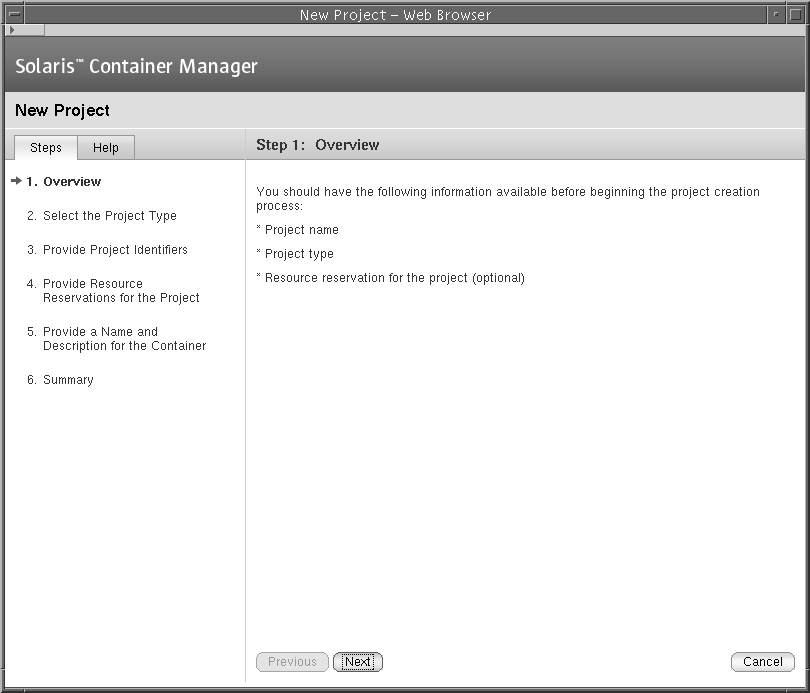
사용자 기반 또는 그룹 기반 프로젝트 작성
주 –
Solaris 8 릴리스를 실행하는 경우 사용자 기반 컨테이너 유형만 사용할 수 있습니다.
컨테이너가 UNIX 사용자 이름 또는 UNIX 그룹 이름으로 식별된 프로세스를 관리하도록 하려면 사용자 기반 또는 그룹 기반 컨테이너를 작성해야 합니다. 작성 프로세스 중 선택된 프로젝트 유형은 완료된 컨테이너가 사용자 기반 또는 그룹 기반인지 여부를 결정합니다.
 사용자 기반 또는 그룹 기반 프로젝트 작성
사용자 기반 또는 그룹 기반 프로젝트 작성
단계
-
새 프로젝트 마법사 시작에 설명된 대로 새 프로젝트 마법사를 시작합니다.
개요 패널이 나타납니다.
-
프로젝트 유형으로 사용자 또는 그룹을 선택합니다.
사용자 기반 프로젝트 유형을 가진 컨테이너가 동일한 UNIX 사용자 이름을 가진 프로세스를 추적합니다.
그룹 기반 프로젝트 유형을 가진 컨테이너가 동일한 UNIX 그룹 이름을 가진 프로세스를 추적합니다.
주 –Solaris 8 OS에서는 사용자 기반 컨테이너 유형만 지원합니다.
-
다음 요구 사항에 적합한 프로젝트 유형 식별자를 제공합니다.
(Solaris 8에서)
-
사용자 기반 프로젝트 - 첫 번째 필드에 유효한 UNIX 사용자 이름을 제공해야 합니다. 프로젝트를 결합할 수 있는 해당 사용자들의 UNIX 사용자 이름이 두 번째 필드에 추가될 수 있습니다. 프로젝트를 결합할 수 있는 해당 그룹들의 UNIX 그룹 이름이 세 번째 필드에 추가될 수 있습니다. 쉼표를 사용하여 복수 항목을 분리합니다.
첫 번째 필드에 다른 사용자 기반 프로젝트 또는 기본값 프로젝트에 사용되는 사용자 이름을 제공하지 마십시오.
-
그룹 기반 프로젝트 - 첫 번째 필드에 유효한 UNIX 그룹 이름을 제공해야 합니다. 프로젝트를 결합할 수 있는 해당 그룹들의 UNIX 그룹 이름이 두 번째 필드에 추가될 수 있습니다. 프로젝트를 결합할 수 있는 해당 사용자들의 UNIX 사용자 이름이 세 번째 필드에 추가될 수 있습니다. 쉼표를 사용하여 복수 항목을 분리합니다.
첫 번째 필드에 다른 그룹 기반 프로젝트 또는 기본값 프로젝트에 사용되는 그룹 이름을 제공하지 마십시오.
주 –Solaris 9 및 Solaris 10에서는 유효한 사용자 이름 및 그룹 이름이 필요하지 않습니다. 그러나, 추가 사용자 이름 및 그룹 이름이 시스템에 나타나야 합니다.
이 프로젝트 유형에 대한 자세한 내용은 표 3–2를 참조하십시오.
-
-
풀은 선택하지 않고 호스트 이름만 선택하여 새 프로젝트 마법사에 액세스한 경우, 프로젝트의 자원 요구 사항을 지원하는 자원 풀을 할당합니다.
프로젝트에서 시작된 새 프로세스는 대응하는 자원 풀에 바운드됩니다. 프로젝트가 활성화된 후, 프로젝트가 유지 중인 새 프로세스는 자원 풀에 바운드됩니다.
-
새 자원 풀을 할당하려면,
-
새 자원 풀 작성을 선택합니다.
-
자원 풀에 이름을 제공합니다.
해당 이름은 알파벳이고 공백이 없어야 합니다. 대시(-), 밑줄(_), 및 점(.) 문자가 허용됩니다.
-
CPU의 수를 할당합니다.
CPU의 수는 적어도 1의 정수여야 하고 호스트에서 사용 가능한 CPU의 수를 초과할 수 없습니다. 호스트의 전체 CPU 수 및 현재 사용 가능한 수가 표시됩니다.
-
-
기존 풀을 할당하려면,
-
기존 자원 풀 사용을 선택합니다.
사용 가능한 자원 풀의 목록이 표시됩니다.
-
목록에서 풀의 이름 옆에 있는 라디오 버튼을 선택합니다.
각 풀에서 여전히 사용 가능한 예약되지 않은 CPU의 양 외에도 각 자원 풀에 할당된 전체 CPU 수가 주어집니다. 컨테이너는 선택한 자원 풀에 바운드됩니다.
-
-
-
(Solaris 10의 경우만) 기존 영역을 선택합니다.
영역에 프로젝트를 연결시키려면 사용 가능한 영역에서 해당 버튼을 누릅니다.
-
프로젝트에 자원 예약을 제공합니다.
호스트에서 사용 가능한 최대 CPU 수, 예약되지 않은 CPU 공유의 수 및 메모리 자원이 제공됩니다.
CPU 예약이 필요하고 정수로 제공되어야 합니다. 0의 CPU 예약을 가진 컨테이너는 동일한 호스트와 연결된 임의의 다른 컨테이너에서 실행 중인 프로세스가 없는 경우에만 CPU 자원을 수신합니다.
메모리 캡은 선택 사항이며 MB로 제공되어야 합니다.
공유 메모리 값은 이 프로젝트 내에서 실행되는 프로세스에 사용하도록 허용된 총 공유 메모리 양입니다. 공유 메모리 또한 선택 사항입니다. 공유 메모리의 기본값은 물리적 메모리의 4분의 1입니다.
-
컨테이너의 이름을 제공합니다.
해당 이름은 고유해야 하며 32 문자를 초과할 수 없습니다. 이 이름으로 탐색 창, 상태 표 및 자원 이용률 보고서에서 컨테이너를 식별합니다. 중복 이름이 입력되는 경우, 컨테이너 작성이 실패합니다.
컨테이너 이름은 작성 절차를 마친 후 변경될 수 없습니다.
-
(선택 사항) 컨테이너에 대한 설명을 제공합니다.
-
요약 패널의 정보를 검토하십시오.
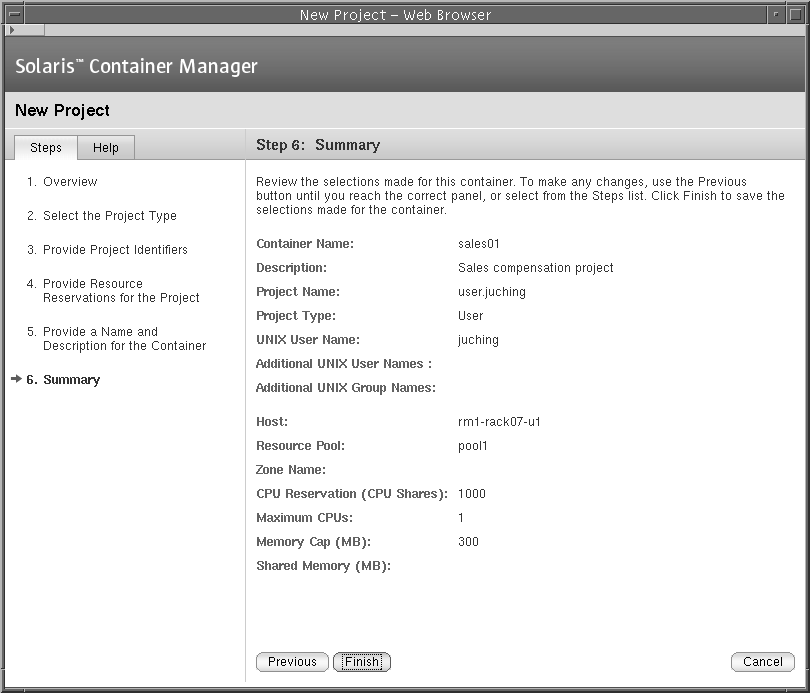
-
마침을 누릅니다.
선택 사항이 저장되면 프로젝트가 활성화됩니다. Solaris 커널이 컨테이너의 자원 예약 실행을 시작합니다.
응용 프로그램 기반 프로젝트 작성
주 –
Solaris 8 OS에서는 사용자 기반 컨테이너 유형만 지원합니다.
응용 프로그램 기반 프로젝트를 사용하여 특정 소프트웨어 응용 프로그램에서 실행되는 프로세스를 관리합니다. 프로세스를 자동으로 이동시키거나 프로세스를 수동으로 이동시킬 수 있는 응용 프로그램 기반 프로젝트를 작성할 수 있습니다.
응용 프로그램에 완전히 고유한 일치식을 제공할 수 있는 경우, 프로젝트에 이 표현식을 추가할 수 있습니다. 또한 프로세스가 실행되는 상황에서 UNIX 사용자 ID 또는 UNIX 그룹 ID를 제공해야 합니다. 나중에 프로젝트를 결합할 수 있는 권리를 가진 추가 사용자 또는 그룹도 추가될 수 있습니다. 프로세스를 프로젝트에 자동으로 이동시키려면 대응하는 마법사 패널이 나타나는 경우 모든 필요한 프로젝트 식별자를 제공해야 합니다. 그런 다음 해당 소프트웨어는 이 정의를 기초로 한 모든 프로젝트에 대해 모든 일치하는 프로세스를 자동으로 이동시킵니다.
응용 프로그램이 완전히 고유한 식별자를 작성하지 않는 경우, 프로세스를 수동으로 이동시키거나 프로젝트 내에서 응용 프로그램을 시작하게 됩니다. 프로세스를 수동으로 이동시키려는 경우, 프로세스가 실행되는 상황에서 UNIX 사용자 ID 또는 UNIX 그룹 ID만 사용하여 프로젝트를 작성합니다. 나중에 프로젝트를 결합할 수 있는 권리를 가진 추가 사용자 또는 그룹도 추가될 수 있습니다. 그런 다음 newtask -p 명령을 사용하여 프로세스를 이동시킵니다. 자세한 내용은 프로젝트의 프로세스 이동 또는 시작을 참조하십시오.
 응용 프로그램에 대한 일치식 결정
응용 프로그램에 대한 일치식 결정
이 절차를 사용하여 관리하려는 응용 프로그램에 대응하는 프로세스를 식별할 수 있는 올바른 일치식을 결정합니다. 이 표현식은 프로세스를 자동으로 컨테이너로 이동시키는 새 컨테이너 마법사에 필요합니다.
단계
-
터미널 창에서 응용 프로그램 기반 컨테이너가 관리할 응용 프로그램을 시작합니다.
-
실행중인 모든 프로세스의 목록을 보려면 터미널 창에 다음을 입력합니다.
% ps -cafe
-
CMD 열에서 대응하는 실행 가능한 이름을 찾습니다.
응용 프로그램의 프로세스를 고유하게 식별하는 표현식을 선택합니다.
예 4–1 Mozilla에 대한 일치식 결정
다음은 Mozilla에 대한 검색에서 ps - cafe 명령의 출력 예제입니다.
% ps -cafe
UID PID PPID CLS PRI STIME TTY TIME CMD
...
username 8044 7435 IA 50 19:47:09 pts/11 0:00 /bin/ksh -p /usr/sfw/lib/mozilla/mozilla
|
이 예에서, 실행 가능한 고유 이름은 mozilla입니다. 이와 같이, 올바른 일치식은 mozilla입니다.
예 4–2 Tomcat 서버에 대한 일치식 결정
응용 프로그램의 이름을 알고 있는 경우, ps -cafe명령과 연결하여 grep 명령을 사용하여 올바른 일치식을 찾을 수 있습니다. 다음은 Tomcat 서버에 대한 검색에서 ps - cafe | grep tomcat 명령의 출력 예제입니다. 이 예는 부적절한 정보와 함께 공간에 대해 요약됩니다.
% ps -cafe | grep tomcat nobody 27307 /usr/j2se/bin/java -classpath //usr/apache/tomcat/bin/bootstrap.jar:/usr/j2se/l |
이 예에서, 실행 가능한 이름은 java입니다. 그러나, 올바른 일치식은 tomcat입니다. 이 예에서, java가 고유하게 Tomcat 프로세스를 식별하지 않을 때 일치식은 실행 가능한 이름이 아니고 인수입니다.
예 4–3 Tomcat 서버에 대한 일치식 확인
다음 예는 pgrep 명령을 사용하여 PID를 찾는 방법을 표시합니다. PID는 원하는 프로세스를 찾기 위한 고유 일치식을 확인했음을 검증합니다.
% pgrep -f tomcat 27307 |
Tomcat 서버에 대한 PID는 27307입니다. 이 수는 예 4–2의 PID와 일치합니다. 이 일치는 일치식 tomcat이 Tomcat 서버 프로세스에 대응함을 확인합니다.
 응용 프로그램 기반 프로젝트 작성
응용 프로그램 기반 프로젝트 작성
단계
-
새 프로젝트 마법사 시작에 설명된 대로 새 프로젝트 마법사를 시작합니다.
개요 패널이 나타납니다.
-
컨테이너에 대한 프로젝트 유형으로 응용 프로그램을 선택합니다.
응용 프로그램 기반 프로젝트 컨테이너는 응용 프로그램과 연결된 프로세스를 추적합니다. 이 프로젝트 유형에 대한 자세한 내용은 표 3–2를 참조하십시오.
-
프로젝트에 대한 이름을 제공합니다.
해당 이름은 고유해야 하며 32 문자를 초과할 수 없습니다. 이 이름으로 탐색 창, 상태 표 및 자원 이용률 보고서에서 프로젝트를 식별합니다. 중복 이름이 입력되는 경우, 프로젝트 작성이 실패합니다.
컨테이너 이름은 작성 절차를 마친 후 변경될 수 없습니다.
-
응용 프로그램의 프로세스가 실행되는 상황에서 UNIX 사용자 이름 또는 UNIX 그룹 이름을 제공합니다.
응용 프로그램의 프로세스가 실행되는 상황에서 UNIX 사용자 이름 또는 UNIX 그룹 이름이 제공되어야 합니다. 이러한 이름이 제공되지 않는 경우, 대응하는 프로세스는 제공될 때까지 컨테이너 아래로 이동하지 않습니다. 쉼표를 사용하여 복수 항목을 분리합니다.
-
컨테이너가 활성화될 때 자동으로 프로젝트 아래로 응용 프로그램 프로세스를 이동시키거나 명령줄에서 수동으로 이동시킬 것인지 여부를 선택합니다.
-
명령줄에서 수동으로 응용 프로그램 프로세스를 이동시킬 것을 표시하려면 일치식 사용 안 함 확인란을 선택합니다.
-
프로젝트가 활성화될 때 자동으로 프로젝트 아래로 응용 프로그램 프로세스를 이동시키려면, 일치식 필드에 표현식을 제공합니다.
일치식 필드에 와일드카드를 사용하여 응용 프로그램과 연결된 프로세스를 식별할 수 있습니다. 와일드카드를 사용하는 일치식의 예는 특히 Mozilla 및 Tomcat과 연결된 프로세스를 식별하는 moz, cat 입니다.
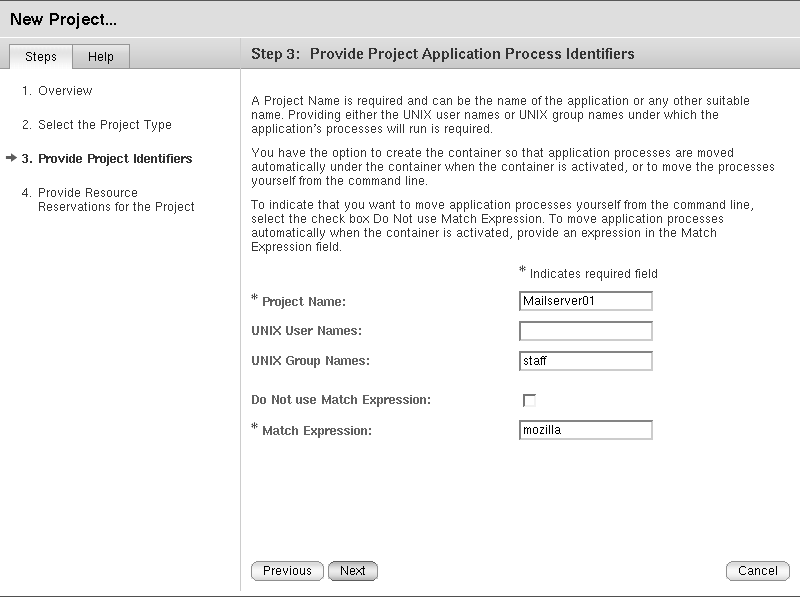
일치식은 자동으로 응용 프로그램의 프로세스를 컨테이너로 이동시키는 데 제공되어야 합니다. 이 표현식은 대소문자를 구별합니다. 올바른 일치식을 결정하려면, 응용 프로그램에 대한 일치식 결정 을 참조하십시오.
이 때 일치식이 제공되지 않는 경우, 응용 프로그램의 프로세스는 이 표현식이 제공될 때까지 이 컨테이너 아래로 이동되지 않습니다.
-
-
풀을 선택하지 않고 호스트에서 새 프로젝트 마법사에 액세스하는 경우, 프로젝트의 자원 요구 사항을 지원하는 자원 풀을 할당합니다.
프로젝트에서 시작된 새 프로세스는 대응하는 자원 풀에 바운드됩니다. 프로젝트가 활성화된 후, 컨테이너에 유지된 새 프로세스는 자원 풀에 바운드됩니다.
-
새 자원 풀을 할당하려면,
-
새 자원 풀 작성을 선택합니다.
-
자원 풀에 이름을 제공합니다.
해당 이름은 알파벳이고 공백이 없어야 합니다. 대시(-), 밑줄(_), 및 점(.) 문자가 허용됩니다.
-
CPU의 수를 할당합니다.
CPU의 수는 적어도 1의 정수여야 하고 호스트에서 사용 가능한 CPU의 수를 초과할 수 없습니다. 호스트의 전체 CPU 수 및 현재 사용 가능한 수가 표시됩니다.
-
-
기존 풀을 할당하려면,
-
기존 자원 풀 사용을 선택합니다.
사용 가능한 자원 풀의 목록이 표시됩니다.
-
목록에서 풀의 이름 옆에 있는 라디오 버튼을 선택합니다.
각 풀에서 여전히 사용 가능한 예약되지 않은 CPU의 양 외에도 각 자원 풀에 할당된 전체 CPU 수가 주어집니다. 프로젝트는 선택한 자원 풀에 바운드됩니다.
-
-
-
(Solaris 10의 경우만) 기존 영역을 선택합니다.
사용 가능한 영역 중 하나에서 버튼을 누릅니다.
-
프로젝트에 자원 예약을 제공합니다.
호스트에서 사용 가능한 최대 CPU, 예약되지 않은 CPU 공유 및 메모리 자원이 제공됩니다.
CPU 예약(CPU 공유)이 필요하고 정수로 제공되어야 합니다. 0의 CPU 예약을 가진 프로젝트는 동일한 호스트와 연결된 임의의 다른 컨테이너에서 실행 중인 프로세스가 없는 경우에만 CPU 자원을 수신합니다.
메모리 캡은 선택 사항이며 MB로 제공되어야 합니다.
공유 메모리 값은 이 프로젝트에서 실행되는 프로세스에서 사용할 수 있는 전체 공유 메모리의 양입니다. 공유 메모리 또한 선택 사항입니다. 공유 메모리의 기본값은 물리적 메모리의 4분의 1입니다.
-
컨테이너의 이름을 제공합니다.
해당 이름은 고유해야 하며 32 문자를 초과할 수 없습니다. 이 이름으로 탐색 창, 상태 표 및 자원 이용률 보고서에서 컨테이너를 식별합니다. 중복 이름이 입력되는 경우, 컨테이너 작성이 실패합니다. 컨테이너 이름은 작성 절차를 마친 후 변경될 수 없습니다.
-
(선택 사항) 컨테이너에 대한 설명을 제공합니다.
-
요약 패널의 정보를 검토하십시오.
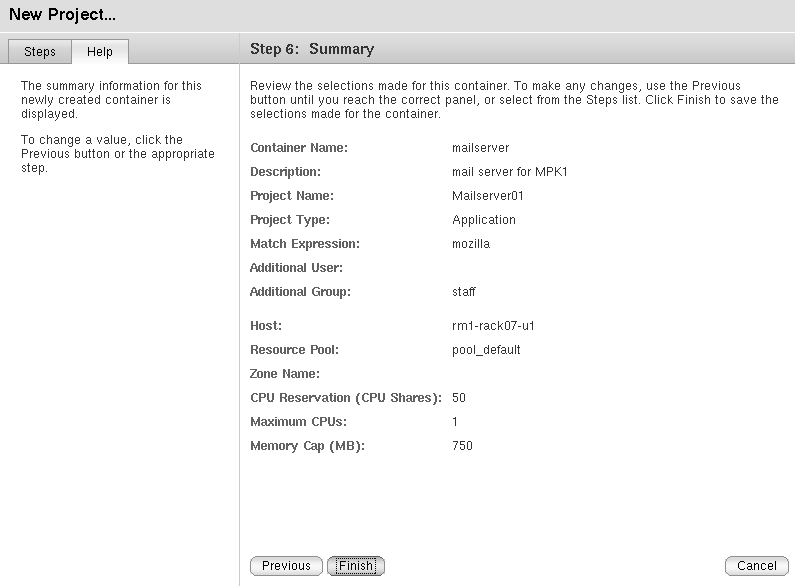
-
마침을 누릅니다.
선택 사항이 저장되면 컨테이너가 활성화됩니다. Solaris 커널이 컨테이너의 자원 예약 실행을 시작합니다.
프로젝트의 프로세스 이동 또는 시작
프로젝트에 의해 관리되는 응용 프로그램에 고유 실행 가능한 이름이 없는 경우, 수동으로 프로젝트로 프로세스를 이동시키고자 합니다. 이 방법으로 원하는 응용 프로그램의 프로세스만 추적할 수 있습니다.
 응용 프로그램 기반 프로젝트에 프로세스 개별 이동
응용 프로그램 기반 프로젝트에 프로세스 개별 이동
응용 프로그램 기반 프로젝트에 일치식을 제공하지 않았고 프로젝트에 응용 프로그램의 프로세스를 개별적으로 이동시키려는 경우, 이 절차를 사용하십시오.
단계
-
응용 프로그램 관리용 응용 프로그램 기반 프로젝트를 작성합니다. 일치식 사용 안 함 확인란을 선택합니다.
자세한 단계는 응용 프로그램 기반 프로젝트 작성 절을 참조하십시오.
-
다음을 입력하여 /etc/project 파일을 검토하여 프로젝트 이름을 결정합니다.
% cat /etc/project
단계 5에서 이 프로젝트 이름이 필요합니다.
-
필요한 경우, 터미널 창에서 응용 프로그램을 시작합니다.
-
응용 프로그램에 대응하는 프로세스를 결정합니다.
-
대응하는 프로세스를 이동시킵니다.
-
모든 프로세스가 이동할 때까지 단계 5를 반복합니다.
예 4–4 ps를 사용하여 프로세스가 프로젝트로 이동했음을 확인
grep 명령과 ps 명령을 함께 사용하여 프로세스가 컨테이너로 이동했는지 확인할 수 있습니다. 다음 예는 개별적으로 이동한 프로세스가 지금은 컨테이너 payroll에 있음을 표시합니다.
% ps -ae -o pid,project,comm | grep payroll 17773 payroll ora_reco_AcctEZ 17763 payroll ora_pmon_AcctEZ 17767 payroll ora_lgwr_AcctEZ |
예 4–5 prstat를 사용하여 프로세스가 프로젝트로 이동했는지 확인
프로젝트 이름을 알고 있는 경우, prstat 명령을 사용하여 프로세스가 컨테이너로 이동되었는지 확인할 수 있습니다. 이 예에서, 프로젝트 이름은 payroll입니다.
% prstat -J payroll PID USERNAME SIZE RSS STATE PRI NICE TIME CPU PROCESS/NLWP 17773 admin 216M 215M cpu2 1 0 0:05:08 29% ora_reco_AcctEZ/1 17763 admin 834M 782M sleep 1 0 0:35:02 0% ora_pmon_AcctEZ/1 17767 admin 364M 352M run 1 0 0:22:05 23% ora_lgwr_AcctEZ/1 |
 프로젝트에서 응용 프로그램 시작
프로젝트에서 응용 프로그램 시작
단계
-
응용 프로그램 관리용 응용 프로그램 기반 프로젝트를 작성합니다. 일치식 사용 안 함 확인란을 선택합니다.
세부 단계는 응용 프로그램 기반 프로젝트 작성을 참조하십시오.
-
OS 버전에 따라 다음에서 선택합니다.
-
Solaris 8 OS의 경우, 다음을 입력합니다.
% srmuser 사용자이름 newtask -p 프로젝트이름 응용프로그램이름
여기서, user_name은 UNIX 사용자 이름이고 project_name은 사용자사용자이름이 됩니다. Solaris 8 OS에서 사용자 기반 컨테이너만 지원되기 때문에, user_name 및 project_name은 동일합니다.
-
Solaris 9 또는 Solaris 10 OS의 경우, 다음을 입력합니다.
% newtask -p 프로젝트이름 응용프로그램이름
여기서 프로젝트이름은 컨테이너와 연결된 프로젝트이고 응용프로그램이름은 모든 명령 인수를 포함하여 응용 프로그램을 시작하는 명령입니다.
응용 프로그램은 컨테이너에서 시작됩니다.
-
예 4–6 Solaris 9 또는 Solaris 10 OS의 컨테이너에서 응용 프로그램 시작
다음은 music으로 명명된 컨테이너 안에서 tracks 으로 명명된 응용 프로그램이 시작되는 예입니다.
% newtask -p music tracks -z 0 mozart.au |
여기서 -z 0 mozart.au는 응용 프로그램 tracks에 대한 명령줄 인수입니다.
예 4–7 응용 프로그램과 프로젝트의 연결 확인
응용 프로그램이 시작된 후 다음을 입력하여 응용 프로그램이 연결된 프로젝트를 확인할 수 있습니다.
% ps -ae -o pid,project,comm |
다음은 이 명령으로부터의 출력의 예입니다.
PID PROJECT COMMAND ... 17771 default ora_smon_SunMC 16246 system rquotad 26760 group.staff /bin/csh 16266 music tracks 17777 default ora_d000_SunMC 17775 default ora_s000_SunMC 17769 default ora_ckpt_SunMC |
이 예에서 tracks로 명명된 응용 프로그램에는 PID 16266이 있고 프로젝트는 music이며 실행 파일은 tracks입니다. 이것은 예 4–6에서 시작된 것과 동일한 응용 프로그램입니다.
프로젝트 활성화 또는 비활성화
프로젝트의 자원 경계는 프로젝트가 정의된 또는 비활성화 상태에 있는 동안 실행되지 않습니다. 이 실행을 사용하려면 프로젝트를 활성화해야 합니다. 반대로, 이러한 제한을 실행하지 않으려면 프로젝트를 비활성화해야 합니다. 활성 프로젝트는 설정한 자원 경계의 손실 없이 비활성화될 수 있습니다. 자세한 내용은 프로젝트 상태를 참조하십시오.
기존 컨테이너는 컨테이너에 호스트 연결 마법사를 사용하여 새 활성 프로젝트를 작성하는 데 사용될 수 있습니다. 버튼을 사용하여 비활성 프로젝트를 활성화하거나 활성 프로젝트를 비활성화합니다.
 프로젝트 활성화
프로젝트 활성화
단계
-
컨테이너 관리자 GUI가 열려 있지 않은 경우, 컨테이너 관리자 GUI 시작에 설명된 대로 액세스합니다.
-
컨테이너 보기에서 컨테이너의 이름을 선택합니다.
컨테이너가 그룹의 일부인 경우, 탐색 창에서 그룹을 선택하여 오른쪽 창에 컨테이너를 표시합니다.
-
오른쪽 창의 호스트 탭을 선택합니다.
이 컨테이너 정의와 연결된 호스트 표가 나타납니다. 선택된 컨테이너가 현재 연결되어 있는 모든 호스트가 표에 나열됩니다.
-
컨테이너에 호스트 연결 버튼을 누릅니다.
컨테이너에 호스트 연결 마법사가 나타납니다.
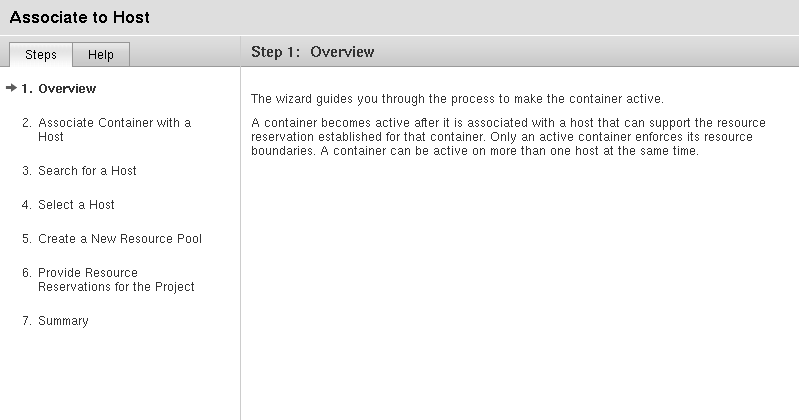
-
호스트 이름을 입력하거나 적절한 호스트를 찾기 위한 마법사 지침을 따르십시오.
 비활성 프로젝트 활성화
비활성 프로젝트 활성화
단계
-
컨테이너 관리자 GUI가 열려 있지 않은 경우, 컨테이너 관리자 GUI 시작에 설명된 대로 액세스합니다.
-
호스트 보기에서 컨테이너가 연결된 호스트를 선택합니다.
-
오른쪽 패널에서 프로젝트 탭을 선택합니다.
해당 호스트와 연결된 모든 프로젝트를 나열하는 표가 나타납니다.
-
활성화 버튼을 사용하려면 활성화할 프로젝트의 확인란을 선택합니다.
-
(선택 사항) 프로젝트의 등록 정보를 보고 수정합니다.
자세한 내용은 컨테이너 및 프로젝트 수정을 참조하십시오.
-
활성화 버튼을 누릅니다.
프로젝트가 활성화되고 커널에 의해 자원 경계가 실행됩니다.
 활성 프로젝트 비활성화
활성 프로젝트 비활성화
단계
-
컨테이너 관리자 GUI가 열려 있지 않은 경우, 컨테이너 관리자 GUI 시작에 설명된 대로 액세스합니다.
-
호스트 보기에서 프로젝트가 연결된 호스트를 선택합니다.
-
오른쪽 패널에서 프로젝트 탭을 선택합니다.
해당 호스트와 연결된 모든 프로젝트를 나열하는 표가 나타납니다.
-
비활성화 버튼을 사용하려면 활성화할 프로젝트의 확인란을 선택합니다.
-
(선택 사항) 프로젝트의 등록 정보를 보고 수정합니다.
자세한 내용은 컨테이너 및 프로젝트 수정을 참조하십시오.
-
비활성화 버튼을 누릅니다.
프로젝트가 비활성화되고 커널에 의해 자원 경계가 실행되지 않습니다.
프로젝트 프로세스 보기
활성 프로젝트에서 실행 중인 프로세스에 대한 정보는 호스트 보기 또는 컨테이너 보기의 표에서 얻을 수 있습니다. 동일한 프로세스 표 및 동일한 정보는 두 가지 뷰 모두에서 제공됩니다.
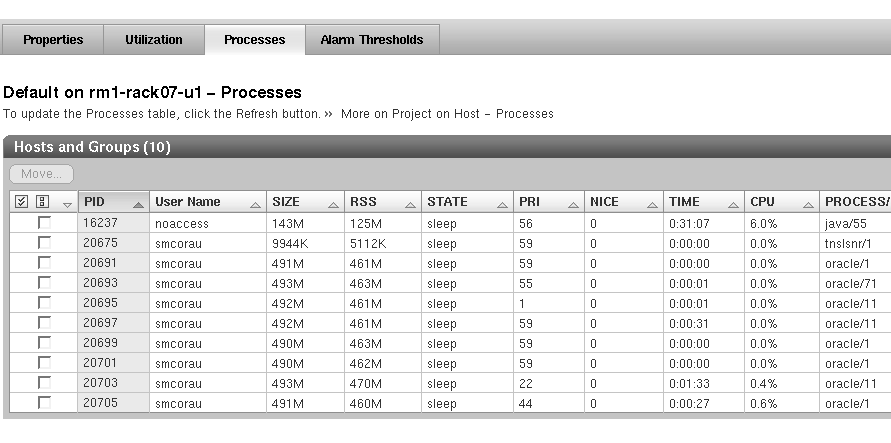
줄마다 하나씩 프로세스가 나열되고 다음 정보를 사용할 수 있습니다.
- PID
-
프로세스 ID
- User Name
-
프로세스의 소유자(UNIX 사용자 이름 또는 로그인 이름)
- SIZE
-
프로세스의 전체 가상 메모리 크기(MB)
- RSS
-
프로세스의 상주 세트 크기(MB)
- STATE
-
프로세스의 상태입니다. 해당 값에는 다음이 포함됩니다.
-
cpuN – CPU N에서 프로세스가 실행 중입니다. 여기서 N은 정수입니다.
-
sleep – 프로세스가 휴면 또는 대기중입니다.
-
run – 프로세스가 실행중입니다.
-
zombie – 프로세스가 종료되었습니다.
-
stop – 프로세스가 중지되었습니다.
-
- PRI
-
프로세스의 우선순위입니다. 숫자가 높을수록 프로세스 우선 순위가 높습니다.
- NICE
-
우선순위 계산에 사용되는 Nice 값입니다.
- Time
-
프로세스에 대한 누적 실행 시간입니다.
- CPU
-
프로세스에 의해 사용된 최근의 백분율입니다.
- PROCESS/NLWP
-
실행된 파일의 이름인 프로세스의 이름입니다. 프로세스에 있는 LWPS(lightweight processes)의 수입니다.
 호스트 뷰로부터 프로젝트에서 실행 중인 프로세스 보기
호스트 뷰로부터 프로젝트에서 실행 중인 프로세스 보기
프로젝트가 연결된 호스트의 이름을 알고 있는 경우 이 절차를 사용합니다.
단계
-
컨테이너 관리자 GUI가 열려 있지 않은 경우, 컨테이너 관리자 GUI 시작에 설명된 대로 액세스합니다.
-
탐색 창에서 왼쪽 탭을 눌러 호스트 보기를 선택합니다.
-
탐색 창에서 프로젝트가 연결된 호스트를 선택합니다.
-
오른쪽 창에서 프로젝트 탭을 선택합니다.
프로젝트 표가 표시되고 호스트와 연결된 모든 프로젝트를 나열합니다. 목록에는 활성 및 비활성 프로젝트가 포함됩니다. 해당 프로세스에 대한 정보를 보려면 활성 프로젝트를 선택해야 합니다.
-
프로젝트 이름을 눌러 프로젝트를 선택합니다.
선택한 호스트의 프로젝트 인스턴스에 대한 등록 정보 페이지가 표시됩니다.
-
프로젝트 내에서 실행 중인 프로세스가 프로세스 탭에 표시됩니다. 해당 프로세스가 연결된 프로젝트 및 호스트의 이름이 표에 표시됩니다.
나열된 프로세스가 없는 경우, 비활성 컨테이너를 선택했을 수도 있습니다.
 컨테이너 뷰로부터 프로젝트에서 실행 중인 프로세스 보기
컨테이너 뷰로부터 프로젝트에서 실행 중인 프로세스 보기
프로젝트의 이름을 알고 있고 프로젝트가 연결된 호스트의 목록에서 선택하려는 경우 이 절차를 사용하십시오.
단계
-
컨테이너 관리자 GUI가 열려 있지 않은 경우, 컨테이너 관리자 GUI 시작에 설명된 대로 액세스합니다.
-
탐색 창에서 오른쪽 탭을 눌러 컨테이너 보기를 선택합니다.
-
탐색 창에서 원하는 컨테이너를 선택합니다.
원하는 경우, 확장 삼각형을 눌러 컨테이너를 확장합니다. 프로젝트 이름이 나타나면 원하는 프로젝트의 이름을 누릅니다.
컨테이너가 연결된 모든 호스트를 나열하는 표가 오른쪽 창에 표시됩니다.
-
해당 표에서 프로젝트 이름을 누릅니다.
선택한 호스트의 컨테이너 인스턴스에 대한 등록 정보 페이지가 나타납니다.
-
프로세스 탭을 선택합니다.
해당 프로세스가 연결된 프로젝트 및 호스트의 이름이 표 제목에 표시됩니다. 프로젝트 내에서 실행 중인 프로세스가 프로세스 탭에 표시됩니다.
표에 나열된 프로세스가 없는 경우, 비활성 프로젝트를 선택했을 수도 있습니다.
컨테이너 및 프로젝트 수정
두 개의 등록 정보 시트가 컨테이너 또는 활성 또는 비활성 프로젝트 수정에 사용 가능합니다. 다음 표는 등록 정보 시트 사이의 차이점을 표시합니다.
표 4–1 등록 정보 시트 세부 사항|
등록 정보 시트 |
사용법 |
탭(T) |
|---|---|---|
|
컨테이너 |
설명, 프로젝트 유형, 프로젝트 식별자(사용자, 그룹), 일치식에 대한 변경 사항 |
컨테이너 선택 후 컨테이너 보기의 등록 정보 탭 |
|
프로젝트 인스턴스(활성 또는 비활성 프로젝트) |
자원 풀 연결, CPU 예약, 메모리 캡에 대한 변경 사항 |
호스트 보기 또는 컨테이너 보기의 등록 정보 탭 |
각 프로젝트 인스턴스에는 연결된 컨테이너가 있습니다. 컨테이너에 대한 모든 변경 사항은 해당 정의를 사용하는 모든 프로젝트 인스턴스에 적용됩니다. 예를 들어, 컨테이너의 프로젝트 유형을 변경하는 경우, 동일한 컨테이너를 사용하는 모든 프로젝트 유형에 대해 프로젝트 유형이 변경됩니다. 따라서 두 개의 등록 정보 시트 모두를 사용하여 필요한 모든 수정 작업을 할 수 있습니다.
또한 각 프로젝트 인스턴스에는 해당 고유 자원 풀 연결 또는 자원 예약 변경에만 사용되는 등록 정보 시트가 있습니다. 이 등록 정보 시트를 사용할 경우 한 번에 한 프로젝트를 변경할 수 있습니다. 예를 들어, 현재 최소 CPU 예약 또는 현재 메모리 캡을 늘릴 수 있습니다. 새 값이 변경되고 나면 변경 사항이 효력을 발생합니다. 비활성 프로젝트의 자원 경계에 대한 수정 작업은 프로젝트를 재활성화할 때까지 효력을 발생하지 않습니다.
다음 예는 sales01 프로젝트 인스턴스에 대한 전체 등록 정보 시트를 표시합니다.
그림 4–1 샘플: 자원 예약 및 자원 풀 변경을 위한 등록 정보 시트
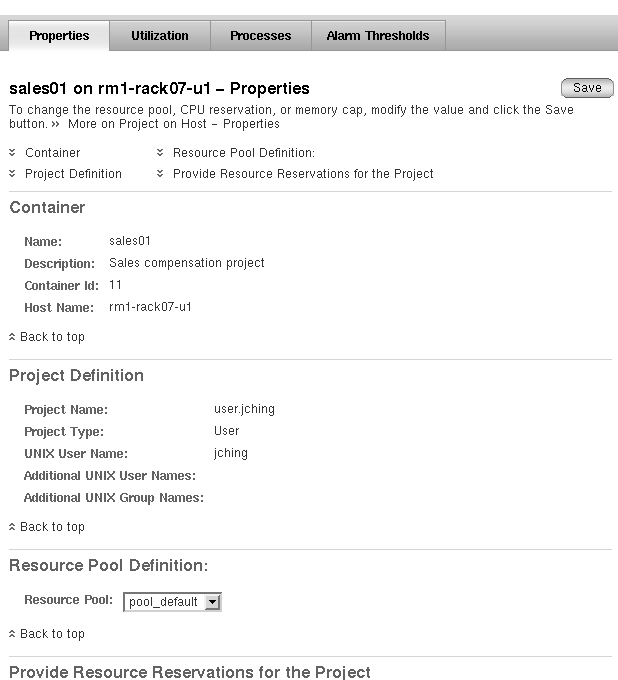
복수 호스트에서 활성화된 복수 프로젝트에 대한 자원을 변경해야 하는 경우, 자원 변경 작업 기능을 사용하십시오. 자세한 내용은 자원 변경 작업을 사용한 프로젝트 수정을 참조하십시오.
컨테이너 보기에서 컨테이너를 수정할 수 있는 개별 등록 정보 시트를 사용할 수 있습니다. 한 번에 한 컨테이너를 변경할 수 있습니다. 자원 변경 작업 기능을 사용하여 컨테이너를 변경할 수 없습니다.
다음 예는 sales01 프로젝트 인스턴스 변경에 대한 전체 등록 정보 시트를 표시합니다.
그림 4–2 샘플: 컨테이너 수정을 위한 등록 정보 시트
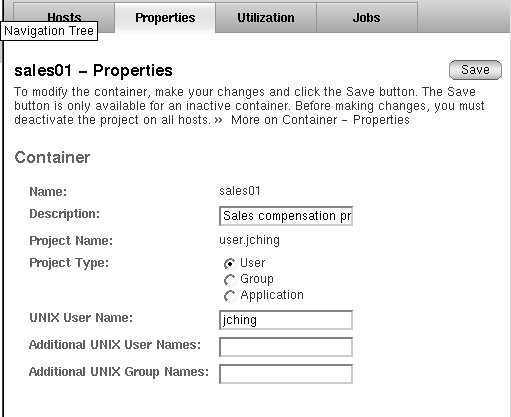
기본 프로젝트의 등록 정보를 수정할 수 없습니다. 따라서 기본 프로젝트를 선택하면 등록 정보 시트를 사용할 수 없습니다.
주 –
컨테이너 또는 비활성 프로젝트만 해당 등록 정보를 수정할 수 있습니다. 등록 정보를 수정하기 전에 프로젝트가 연결된 모든 호스트에서 먼저 활성 프로젝트를 비활성화해야 합니다. 변경 사항을 저장한 후 프로젝트를 재활성화할 수 있습니다.
 등록 정보 시트를 사용하여 컨테이너 수정
등록 정보 시트를 사용하여 컨테이너 수정
단계
-
컨테이너 관리자 GUI가 열려 있지 않은 경우, 컨테이너 관리자 GUI 시작에 설명된 대로 액세스합니다.
-
컨테이너 보기를 선택합니다.
-
컨테이너를 선택합니다.
-
컨테이너가 활성 프로젝트에 대해 현재 사용되지 않는 경우, 탐색 창에서 컨테이너 그룹을 선택합니다. 이 방법은 오른쪽 창에 컨테이너 및 그룹 표를 표시합니다. 표에서 프로젝트를 선택합니다.
-
컨테이너가 활성 프로젝트와 함께 사용되는 경우, 탐색 창에서 컨테이너를 선택합니다. 필요한 경우, 다른 컨테이너 그룹을 눌러 개별 컨테이너의 목록을 확장합니다. 이 방법은 프로젝트 인스턴스를 비활성화할 수 있는 이 컨테이너 정의와 연결된 호스트 표를 표시합니다.
주 –등록 정보를 변경하려면 이 컨테이너를 사용하는 모든 프로젝트 인스턴스가 비활성화되어야 합니다. 인스턴스가 상태를 활성화로 표시하는 경우, 모든 호스트를 선택한 후 이 컨테이너와 연결된 호스트 표의 비활성화 버튼을 사용합니다.
-
-
선택한 컨테이너에 대한 등록 정보 시트가 나타납니다. 텍스트 필드에서 다음 변경 사항을 수행할 수 있습니다.
-
설명 – 컨테이너에 대한 설명을 제공합니다.
-
프로젝트 유형 – 사용자, 그룹 또는 응용 프로그램을 제공합니다.
-
UNIX 사용자 이름 – UNIX 사용자 이름에 대한 기존 항목을 변경합니다.
-
추가 사용자 – 기존 항목을 변경하거나 추가 유효한 UNIX 사용자 이름을 제공합니다. 쉼표를 사용하여 복수 항목을 분리합니다.
-
추가 그룹 – 기존 항목을 변경하거나 추가 유효한 UNIX 그룹 이름을 제공합니다. 쉼표를 사용하여 복수 항목을 분리합니다.
주 –저장 버튼이 사용 불가능하고 텍스트 필드가 회색 처리된 경우, 하나 이상의 컨테이너에 컨테이너를 사용합니다. 이 컨테이너 정의와 연결된 호스트 표에 나열된 모든 호스트에 대해 상태가 비활성화임을 확인합니다. 상태가 활성화로 표시된 경우, 비활성화해야 합니다.
-
-
저장을 눌러 변경 사항을 저장합니다.
등록 정보 시트가 열려 있습니다.
 등록 정보를 사용하여 프로젝트 수정
등록 정보를 사용하여 프로젝트 수정
이 절차를 사용하여 한 프로젝트에 대해서만 자원 풀 또는 자원 예약을 변경합니다. 복수 프로젝트에 동일한 변경을 수행하려는 경우, 자원 변경 작업을 사용한 프로젝트 수정을 참조하십시오.
단계
-
컨테이너 관리자 GUI가 열려 있지 않은 경우, 컨테이너 관리자 GUI 시작에 설명된 대로 액세스합니다.
-
원하는 프로젝트 인스턴스를 선택하려면 다음 방법에서 선택합니다.
-
프로젝트가 연결된 호스트의 이름을 알고 있는 경우, 호스트 보기의 탐색 창에서 호스트를 선택합니다. 그런 다음 호스트와 연결된 모든 프로젝트를 나열하는 표에 액세스하려면 오른쪽 창의 프로젝트 탭을 선택합니다.
-
프로젝트의 이름을 알고 있는 경우, 컨테이너 보기의 탐색 창에서 해당 이름을 선택합니다. 오른쪽 창에서 이 컨테이너 정의와 연결된 호스트 표가 나타납니다.
주 –등록 정보를 변경하려면 모든 프로젝트를 비활성화해야 합니다. 프로젝트가 활성화로 상태를 표시하는 경우, 계속하기 전에 비활성화 버튼을 사용합니다. 두 뷰에 있는 표에 모두 이 버튼이 있습니다.
-
-
이전 단계에서 선택한 방법에 따라 표에서 프로젝트 또는 호스트의 이름을 선택합니다.
프로젝트 인스턴스에 대한 등록 정보 시트가 표시됩니다.
-
주 –(Solaris 10) 프로젝트의 자원 풀을 변경하는 것이 불가능합니다.
-
자원 풀 정의. 프로젝트가 연결된 풀을 변경하려면 드롭 다운 메뉴에서 선택합니다.
-
CPU 예약(CPU 공유). 텍스트 상자에 정수로 새 값을 제공합니다.
-
메모리 캡(MB). 텍스트 상자에 새 값을 제공합니다.
-
공유 메모리(MB). 텍스트 상자에 새 값을 제공합니다.
-
-
저장을 누릅니다.
자원 예약에 대한 요청된 변경이 저장되었습니다.
-
(선택 사항) 프로젝트를 재활성화하려면 단계 3에서 사용한 표로 돌아가서 활성화를 누릅니다.
자원 변경 작업을 사용한 프로젝트 수정
자원 변경 작업 기능을 사용하여 여러 호스트에 있는 여러 프로젝트에 대한 자원 제한을 변경합니다. 이러한 프로젝트 모두 동일한 컨테이너를 사용합니다. 변경 사항이 동시에 구현되도록 자원 변경 작업을 즉시 실행하거나 변경 사항이 나중에 발생하도록 예약할 수 있습니다.
주 –
Solaris 10에서 자원 변경 작업 기능은 전역 영역에 배포된 경우에만 컨테이너의 자원 할당을 변경합니다.
주 –
CPU 예약(CPU 공유)에 대한 변경은 금방 수행됩니다. 메모리 캡에 대한 변경은 스왑에 써야 합니다. 메모리 캡에 대한 큰 변경은 메모리 캡이 조정되는 동안 시스템 성능에 영향을 미칩니다.
- 자원 변경 작업 이름
-
작업 작성 중 제공된 작업의 이름.
- 호스트
-
컨테이너가 연결된 호스트의 이름.
- 일정
-
작업이 실행되도록 예정된 간격. 옵션에는 한 번, 시간별, 일별, 주별, 월별이 포함됩니다.
- 상태
-
작업의 상태. 해당 값에는 대기열, 성공, 실패함이 포함됩니다.
다음 예에서는 “Webserver” 및 “Rollup”이라는 프로젝트를 통해 기업에서 자원 변경 작업 기능을 사용하여 시스템 자원을 관리할 수 있는 방법을 표시합니다. 이 예에서 온라인 상점은 해당 웹 사이트에서 주문을 처리합니다. Webserver 프로젝트는 북미에서 웹 서버에 의해 사용되는 CPU 및 메모리 자원을 관리하기 위해 작성되었습니다. Rollup 프로젝트는 데이터베이스에 필요한 자원을 관리하기 위해 작성되었습니다. 낮과 초저녁 동안 사람들이 웹 사이트를 사용하여 주문하기 때문에 웹 서버 자원 요구가 높아집니다. 하지만 저녁에는 자정 이후 대개 웹 서버에 대한 요구가 극적으로 하락합니다. 한밤중에는 데이터베이스가 낮 동안의 판매에 대한 보고서를 실행하도록 예정됩니다.
6000 MB의 물리적 메모리를 가진 8 CPU 시스템에서 이러한 두 개의 컨테이너에 필요한 자원을 관리하기 위해 다음 표에 표시된 대로 총 네 개의 자원 변경 작업을 작성할 수 있습니다.
표 4–2 자원 변경 작업 예약 샘플|
컨테이너 이름 |
자원 변경 작업 이름 |
시작 날짜 |
간격(I) |
자원 변경 |
|---|---|---|---|---|
|
Webserver |
webserver-day |
오전 6:00 |
일간 |
CPU 공유: 6 메모리: 2500MB |
|
Rollup |
rollup-day |
오전 6:00 |
일간 |
CPU 공유: 1 메모리: 2000MB |
|
Webserver |
webserver-night |
자정 |
일간 |
CPU 공유: 1 메모리: 2000MB |
|
Rollup |
webserver-night |
자정 |
일간 |
CPU 공유: 6 메모리: 2500MB |
매일 아침 오전 6시에 두 개의 자원 변경 작업이 실행되어 Webserver 및 Rollup 프로젝트에 대한 자원을 변경합니다. 낮 동안에 Webserver 프로젝트에는 webserver의 요구가 높아짐에 따라 많은 CPU 및 물리적 메모리 자원이 주어집니다. 그런 다음 매일 자정에 두 번째 세트의 자원 변경 작업이 실행되고 시스템의 자원을 재할당하여 변경 필요성을 수용합니다. 데이터베이스에 일간 판매를 계산하는 자원이 필요한 반면 요구가 낮아짐에 따라 웹 서버에는 소량의 자원이 필요합니다.
이 기능은 Sun Management Center에 있는 작업 관리 기능과 유사하지만 컨테이너 관리자 GUI를 사용하여 모든 컨테이너 관리자 작업을 관리합니다. Sun Management Center 작업 기능에 대한 자세한 정보는 Sun Management Center 3.6.1 사용 설명서의 작업 관리의 개념을 참조하십시오.
 자원 변경 작업을 사용하여 프로젝트 수정
자원 변경 작업을 사용하여 프로젝트 수정
단계
-
컨테이너 관리자 GUI가 열려 있지 않은 경우, 컨테이너 관리자 GUI 시작에 설명된 대로 액세스합니다.
-
컨테이너 보기를 선택합니다.
-
탐색 창에서 프로젝트 이름을 선택합니다.
계속 진행하려면 프로젝트가 호스트와 연결되어야 합니다.
-
오른쪽 창에서 작업 탭을 선택합니다.
자원 변경 작업 표가 표시됩니다.
그림 4–3 샘플: 자원 변경 작업 표
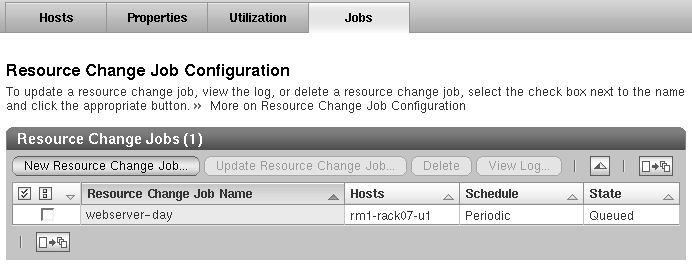
-
표에 있는 새 자원 변경 작업 버튼을 누릅니다.
자원 변경 작업 마법사가 나타납니다. 개요 패널이 나타납니다.
-
자원 변경 작업의 이름을 제공합니다. 설명 제공은 선택 사항입니다.
이름의 길이는 32 자를 초과할 수 없습니다. 공백, 대시(-), 밑줄(_), 및 점(.) 모두가 허용됩니다. 공백은 밑줄(_)로 변환됩니다.
호스트 선택 패널이 나타납니다. 선택한 컨테이너가 연결된 모든 호스트의 이름이 사용 가능한 목록에 나타납니다. 이 창에서 선택하여 하나 이상의 호스트에 대한 자원 제한을 변경할 수 있습니다.
-
사용 가능한 목록에서 각 호스트를 선택하고 추가를 눌러 각 호스트를 선택한 목록으로 이동시킵니다. 또는 모두 추가를 눌러 모든 호스트를 이동시킵니다.
호스트 이름이 선택한 필드로 이동됩니다.
-
새 최소 CPU 예약(CPU 공유)를 제공합니다. 메모리 캡은 선택적입니다.
이전 단계에서 선택된 모든 호스트에 새 자원 제한이 적용됩니다.
-
자원 변경 작업에 대한 시작 날짜, 시작 시간 및 간격을 제공합니다.
요청된 시간에 자원 제한에 대한 변경이 효력을 발생합니다.
-
요약 패널의 선택 사항을 검토하십시오. 수정 사항이 너무 많은 경우, 이전 버튼을 사용합니다. 모든 변경 사항을 완료한 경우, 종료를 누릅니다.
마법사가 사라집니다. 해당 작업이 작업 표에 추가됩니다. 해당 상태는 작업 실행이 예정된 날짜 및 시간까지 대기열로 나열됩니다. 요청된 시간에 자원 제한에 대한 변경이 효력을 발생합니다.
 지연 자원 변경 작업 편집
지연 자원 변경 작업 편집
이 절차를 사용하여 해당 상태가 작업 표에 아직 대기열로 표시된 지연 작업을 변경합니다.
단계
-
컨테이너 관리자 GUI가 열려 있지 않은 경우, 컨테이너 관리자 GUI 시작에 설명된 대로 액세스합니다.
-
탐색 창에서 컨테이너 보기를 선택합니다.
-
오른쪽 창에서 작업 탭을 선택합니다.
-
자원 변경 작업 표에서 이름 옆에 있는 확인란을 선택하여 변경할 작업을 선택합니다.
체크 표시가 상자에 나타납니다.
-
자원 변경 작업 업데이트 마법사를 시작하려면 자원 변경 작업 업데이트 버튼을 누릅니다.
패널 이동 단계에 대한 자세한 설명은 자원 변경 작업을 사용하여 프로젝트 수정을 참조하십시오.
-
모든 변경 사항을 완료한 경우, 종료를 누릅니다.
마법사가 사라집니다. 작업에 대한 편집이 저장되었습니다.
 자원 변경 작업 로그 보기
자원 변경 작업 로그 보기
이 절차를 사용하여 완료된 변경 작업에 대한 로그를 봅니다. 작업에 복수 호스트에 대한 변경이 포함된 경우, 호스트 당 작업에 대한 상태가 로그에 위치됩니다.
단계
-
컨테이너 관리자 GUI가 열려 있지 않은 경우, 컨테이너 관리자 GUI 시작에 설명된 대로 액세스합니다.
-
탐색 창에서 컨테이너 보기를 선택합니다.
-
오른쪽 창에서 작업 탭을 선택합니다.
-
자원 변경 작업 표에서, 이름 옆에 있는 확인란을 선택하여 해당 로그를 보려는 완료된 작업을 선택합니다.
체크 표시가 상자에 나타납니다.
-
로그 보기 버튼을 누릅니다.
자원 변경 작업에 대한 로그 파일이 나타납니다.
프로젝트 삭제
둘 다 더 이상 필요하지 않은 경우 프로젝트 및 해당 컨테이너를 삭제할 수 있습니다. 프로젝트 및 해당 컨테이너를 삭제하기 전에 먼저 연결된 모든 호스트에서 프로젝트를 제거해야 합니다. 삭제 작업은 데이터베이스에서 컨테이너를 제거하고 프로젝트에 대해 이전에 수집된 데이터는 더 이상 저장되지 않습니다. 따라서, 프로젝트에 대한 모든 데이터가 데이터베이스에서 제거되므로 삭제된 프로젝트에 대한 내역 데이터를 얻을 수 없습니다. 기록 및 모든 내역 데이터가 제거되었기 때문에 프로젝트 상태는 삭제된 것으로 간주되지 않습니다.
해당 프로젝트에서 실행중인 모든 프로세스가 중지되지 않는 한 Solaris 8 OS에서 프로젝트를 삭제할 수 없습니다.
프로젝트가 삭제되면 실행 중인 Solaris 버전에 따라 다음이 발생합니다.
- Solaris 8 OS
-
프로젝트에 앞서 lnode가 삭제됩니다.
- Solaris 9 OS 및 Solaris 10 OS
-
프로젝트에서 실행중인 프로세스가 기본 프로젝트로 이동되고 해당 항목은 /etc/project 데이터베이스에서 삭제됩니다.
 보관소 삭제
보관소 삭제
단계
-
컨테이너 관리자 GUI가 열려 있지 않은 경우, 컨테이너 관리자 GUI 시작에 설명된 대로 액세스합니다.
-
컨테이너에 대해 존재하는 비활성 또는 활성 프로젝트가 없음을 확인합니다.
-
탐색 창에서 컨테이너 보기를 선택합니다.
-
삭제할 컨테이너를 선택합니다.
-
삭제를 누릅니다.
컨테이너가 컨테이너 보기에서 제거되고 데이터베이스에서 제거됩니다.
- © 2010, Oracle Corporation and/or its affiliates
